怎么转移软件到其他盘 如何将电脑安装的软件移动到其他目录
更新时间:2023-09-14 09:14:05作者:yang
怎么转移软件到其他盘,如今电脑已经成为我们生活中不可或缺的工具,而安装在电脑上的软件更是我们工作和娱乐的重要组成部分,随着时间的推移和软件安装数量的增加,我们往往会面临存储空间不足的问题。为了解决这一问题,许多人开始寻找方法将电脑安装的软件移动到其他目录,以释放更多的存储空间。究竟怎样才能有效转移软件到其他盘呢?本文将为您详细介绍这一过程。无论是为了提高电脑的运行速度,还是为了更好地管理软件,掌握这些技巧都将大有裨益。
操作方法:
1.首先,在WIN10界面的左下角找到Windows图标。点击就可以看到电脑设置选项了,打开即可,具体位置如下图所示。
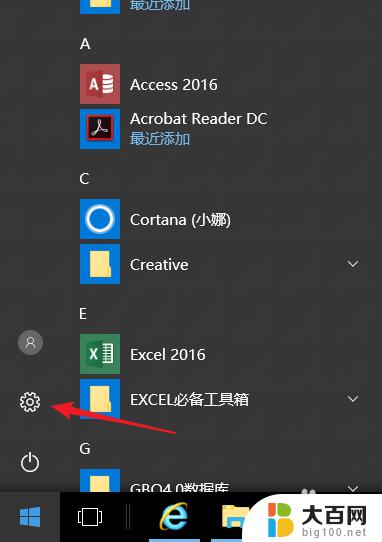
2.接下来我们进入到的Windows设置选项中找到应用选项,单击进入。

3.我们进入以后可以发现自己电脑上安装的全部软件都在里面,找到自己想要移动到其他盘的软件,单击。

4.我们可以发现,会有卸载和移动选项。点击移动即可,具体如下图所示,我们平时需要卸载软件的朋友们如果没有安装一些管家之类的可以到这里方便卸载。

5.点击移动后,则需要我们选择移动到哪一个盘中。雪影F山电脑只有三个盘,所以只能从D盘和E盘中选择,选择好了,点击移动即可,不过这个方法不适用一些软件,比如系统软件等,希望能够对大家有帮助。

以上是将软件转移到其他驱动器的方法,希望这些方法能帮助遇到这种情况的用户。
怎么转移软件到其他盘 如何将电脑安装的软件移动到其他目录相关教程
- win10找软件安装目录 软件安装目录如何查找
- u盘的软件怎么安装到电脑上 U盘里的软件怎么安装到电脑
- 怎么把系统装到移动硬盘里 移动硬盘安装系统教程
- 软件安装怎么默认到d盘 怎样让电脑软件默认安装到D盘
- 移动硬盘 安装系统 在移动硬盘上安装操作系统的方法
- win7阻止自动安装软件 如何在win7中禁止自动安装软件
- 怎么安装移动硬盘驱动 新买的移动硬盘怎么使用
- 怎么把电脑文件里的软件弄到桌面 如何在桌面上放置已安装的软件
- 如何把手机上的应用安装到电脑上 如何将手机上的软件传到电脑
- 安装好的cad怎么找到安装包 CAD软件安装包怎么找
- win11装不了dotnet3.5 win11 netframework3.5安装不了怎么解决
- win11修改安装设置 Win11设置应用的轻松重装方法
- win11怎么安装外接显示器 Win11笔记本外接显示器分屏设置方法
- win11安装打印机 无法连接 Win11打印机无法连接怎么解决
- win11安装打印机 未指定 未指定打印机如何添加到电脑
- 安装了win11专业版用家庭版 win11专业版改为家庭版详细步骤
系统安装教程推荐
- 1 win11设置应用程序 轻松重装Win11设置应用的技巧
- 2 win11edge安装flash插件 edge浏览器插件安装方法
- 3 win11找不到驱动器 Win11安装找不到驱动器怎么办
- 4 win11安装新字体 word字体安装教程
- 5 fl在win11加载工程会卡住 Win11 24H2 安装 9 月更新进度卡 35%
- 6 win11设置软件安装位置 Win11如何更改软件安装位置
- 7 win11跳过联网直接进系统 win11怎么离线安装跳过联网进入桌面
- 8 win11如何下载安装单机游戏啊 steam怎么下载破解游戏
- 9 legacy下怎样安装win10 win10系统怎么装教程
- 10 win11安装可以重新分区吗 如何在电脑硬盘上重新分区